
AutoCAD2018珊瑚海精简版
详情介绍

cad2018精简版特点
1、精简多余组件,保留必须的VB、VC、.Net 4.5.2、DirectX组件运行库方便第一次安装高版本CAD的朋友;2、保留Express扩展工具;可以选择安装
3、安装完成默认AutoCAD 经典空间,喜欢草图及标注界面的朋友可以 工具--工作空间,选择“草图与注释”界面;
4、自定有设置好布局的背景颜色为黑色、调整鼠标指针为全屏,不启动欢迎界面,加快启动速度;
5、屏蔽并删除AutoCAD通讯中心,防止AutoCAD给Autodesk服务器发送你的IP地址及机器信息;
6、屏蔽AutoCADftp中心,防崩溃;
7、完善一些字体库,通常打开文件不会找不到字体;
8、体积大幅缩减;
软件特色
一、用户交互1、功能区选项卡和面板
使用 AutoCAD 功能区在需要时轻松访问您最常用的工具
2、工具选项板
使用可自定义的工具选项板轻松访问最常用的内容和工具
3、命令行
在命令行中使用简单的按键启动命令和快速响应提示
4、多功能夹点
使用夹点编辑轻松地重新塑造、移动或操纵几何图形
5、对象和图层透明度
控制图层上选定对象或所有对象的透明度
6、动态块
添加灵活性和智能到块参照,包括更改形状、大小或配置
7、关联阵列
以环形或矩形阵列或沿着路径创建和修改对象
8、对象选择和隔离
查找并选择与某一对象的特性匹配的所有对象。隐藏或取消隐藏选定对象
二、二维草图、图形和注释
1、文本设定
创建单行或多行文字 (mtext) 作为单个文字对象。格式化文本、列和边界
2、智能维度
自动创建标注。将光标悬停在选定对象上以获取预览,然后再进行创建
3、引线
创建带各种资源的引线,包括文本或块。轻松格式化引线并定义样式
4、智能中心线和中心标记
创建和编辑移动关联的对象时自动移动的中心线和中心标记
5、表格
创建数据和符号分别在行和列中的表格、应用公式,并链接到 Microsoft Excel 电子表格
6、修订云
为图形中的最新更改绘制修订云,从而快速识别更新内容
7、布局
指定图纸大小、添加标题栏、显示模型的多个视图
8、布局视窗
创建布局视窗,以不同的比例显示设计的各种元素
9、字段
使用文本对象中的字段来显示字段值更改时可自动更新的文本
10、数据链接
通过在 Microsoft Excel 电子表格和图形中的表格之间创建实时链接来启用同步更新
11、数据提取
从对象中提取信息、块和属性,包括图形信息
12、参数化约束
应用几何约束和尺寸约束,从而保持几何图形之间的关系
13、Express Tools
借助一系列生产效率工具扩展 AutoCAD 的功能
三、三维建模和可视化
1、实体、曲面和网格建模
使用实体、曲面和网格建模工具的组合创建设计的逼真三维模型
2、三维导航(动态观察、ViewCube、控制盘)
使用三维查看和导航工具动态观察、回旋、漫游和围绕三维模型飞行来展示您的设计
3、视觉样式
应用视觉样式,控制边的显示、照明和三维模型的着色
4、截面平面
使用实体、曲面、网格或区域创建截面平面以显示横截面视图
5、真实照片级渲染
应用照明和材质,为三维模型提供真实外观,以帮助传达您的设计
6、三维扫描和点云
附加通过三维激光扫描仪或其他技术获取的点云文件来创建三维表达
7、基础视图、投影视图和截面视图
从三维模型生成二维图形,包括基本视图、投影视图、截面视图和局部视图
8、Print Studio
Print Studio 提供为所支持的 3D 打印机和材质准备模型所需的工具
四、协作
1、PDF 和 DGN 导入/导出/参考底图
通过导入、导出或添加它们作为参考底图从 PDF 和 DGN 文件共享和使用数据
2、DWG 文件和图像参考
附加图形和图像到当前图形作为外部参考文件
3、图纸集管理器
查看、访问、管理和绘制多个图形作为图纸集
4、参考 Navisworks 模型
作为参考底图。将 Navisworks 模型附加到 AutoCAD 图形并查看
5、导入三维模型
从应用程序导入地图、零件和部件,包括 CATIA、SolidWorks 和其他对象
6、地理位置和联机地图
将地理位置信息插入到图形中,并从联机地图服务显示图形中的地图
五、安装和自定义
1、TrustedDWG 技术
当文件最后一次保存并非由 Autodesk 软件完成时,TrustedDWG? 技术会通知您可能存在不兼容情况
2、移植工具
移植先前版本中的自定义设置和文件
3、CUI 自定义
自定义用户界面,以提高可访问性和减少常见任务的步骤
4、安全加载
指定在 AutoCAD 中运行可执行文件的安全限制来帮助保护免受恶意可执行代码攻击
5、动作录制器
录制可作为动作宏进行重放的命令和输入值
6、多用户(网络)许可共享
如果没有同时使用所有许可证,请整合服务器上的许可证以降低成本
7、系统变量监视器
对比首选值列表监视当前系统变量。通知气球提醒您存在偏差
8、管理 CAD 标准的工具
定义和监视 CAD 标准,保持图层、线型、文本和尺寸样式一致
9、应用程序编程接口 (API)
利用 ActiveX、VBS、AutoLisp、Visual LISP、ObjectARX、JavaScript 和 .NET 等技术控制图形和数据库
10、Autodesk 桌面应用程序
获取提醒和安装软件更新,同时不会中断工作流。查看关于新功能的教程
AutoCad2018新功能
一、平滑移植移植现在更易于管理。新的移植界面将 AutoCAD 自定义设置组织为您可以从中生成移植摘要报告的组和类别。
二、PDF支持
您可以将几何图形、填充、光栅图像和 TrueType 文字从 PDF 文件输入到当前图形中。PDF 数据可以来自当前图形中附着的 PDF,也可以来自指定的任何 PDF 文件。数据精度受限于 PDF 文件的精度和支持的对象类型的精度。某些特性(例如 PDF 比例、图层、线宽和颜色)可以保留。
主命令:PDFIMPORT
三、共享设计视图
您可以将设计视图发布到 Autodesk A360 内的安全、匿名位置。您可以通过向指定的人员转发生成的链接来共享设计视图,而无需发布 DWG 文件本身。支持的任何 Web 浏览器提供对这些视图的访问,并且不会要求收件人具有 Autodesk A360 帐户或安装任何其他软件。支持的浏览器包括 Chrome、firefox 和支持 WebGL 三维图形的其他浏览器。
主命令:ONLINEDESIGNSHARE
四、关联的中心标记和中心线
您可以创建与圆弧和圆关联的中心标记,以及与选定的直线和多段线线段关联的中心线。出于兼容性考虑,此新功能并不会替换您当前的方法,只是作为替代方法提供。
主命令:CENTERMARK、CENTERLINE
五、协调模型:对象捕捉支持
您可以使用标准二维端点和中心对象捕捉在附着的协调模型上指定精确位置。此功能仅适用于 64 位 AutoCAD。
主系统变量:CMOSNAP
六、用户界面
已添加了几种便利条件来改善用户体验。
1.现在可调整多个对话框的大小:APPLOAD、ATTEDIT、DWGPROPS、EATTEDIT、INSERT、LAYERSTATE、PAGESETUP 和 VBALOAD。
2.在多个用于附着文件以及保存和打开图形的对话框中扩展了预览区域。
3.可以启用新的 LTGAPSELECTION 系统变量来选择非连续线型间隙中的对象,就像它们已设置为连续线型一样。
4.您可以使用 CURSORTYPE 系统变量选择是在绘图区域中使用 AutoCAD 十字光标,还是使用 Windows 箭头光标。
5.您可以在“选项”对话框的“显示”选项卡中指定基本工具提示的延迟计时。
6.您可以轻松地将三维模型从 AutoCAD 发送到 Autodesk Print Studio,以便为三维打印自动执行最终准备。Print Studio 支持包括 Ember、Autodesk 的高精度、高品质(25 微米表面处理)制造解决方案。此功能仅适用于 64 位 AutoCAD。
七、性能增强功能
1.已针对渲染视觉样式(尤其是内含大量包含边和镶嵌面的小块的模型)改进了 3DORBIT 的性能和可靠性。
2.二维平移和缩放操作的性能已得到改进。
3.线型的视觉质量已得到改进。
4.通过跳过对内含大量线段的多段线的几何图形中心 (GCEN) 计算,从而改进了对象捕捉的性能。
八、AutoCAD 安全
位于操作系统的 UAC 保护下的 Program Files 文件夹树中的任何文件现在受信任。此信任的表示方式为在受信任的路径 UI 中显示隐式受信任路径并以灰色显示它们。同时,将继续针对更复杂的攻击加固 AutoCAD 代码本身。
九、其他更改
1.现在,可以为新图案填充和填充将 HPLAYER 系统变量设置为不存在的图层。在创建了下一个图案填充或填充后,就会创建该图层
2.现在,所有标注命令都可以使用 DIMLAYER 系统变量
3.TEXTEDIT命令现在会自动重复
4.已从“快速选择”和“清理”对话框中删除了不必要的工具提示
5.新的单位设置(即美制测量英尺)已添加到 UNITS 命令中的插入比例列表
6.新的 AutoCAD 命令和系统变量参考
7.提供快速指南,说明在此版本中新增了哪些命令
特别说明
1、安装AutoCAD这类大型软件最好不要更改安装路径,传统硬盘C盘位于硬盘的最外圈,拥有最快的读取速度和响应时间,默认安装可以获取最快的运行速度;2、激活时断网打开AutoCAD,选择输入序列号-点击“我同意”- 激活 - 输入序列号“800-00000000”,产品密钥“001J1”- 下一步,然后点击关闭,运行注册机(右键以管理员身份运行),先点击“Patch”重复序列号和密钥输入的步骤,出现有“申请号”的页面;把出现的申请号鼠标选中后按下Ctrl+C复制到注册机的“请求码”栏里,再点击一下注册机的“生成”把Activation里的激活码复制到剪贴板;点击 “我具有Autodesk提供的激活码”后,Ctrl+V粘贴激活码,下一步完成激活;
3、如果激活失败,关闭AutoCAD,删除C:\ProgramData\FLEXnet下所有文件后,断网重新激活;
其他版本
-

AutoCAD 2025简体中文版 v58.0.0官方版 3D\CAD软件 / 2.68G
-

autocad2016珊瑚海精简版 3D\CAD软件 / 909.87M
-

autocad2021绿色精简版 3D\CAD软件 / 397.56M
-

AutoCad2018中文版 3D\CAD软件 / 826.68M
-

AutoCAD2019珊瑚海精简版 3D\CAD软件 / 815.13M
-

AutoCAD2020珊瑚海精简版 3D\CAD软件 / 744.63M
-

autocad2012免费中文版 3D\CAD软件 / 1.56G
-

autocad2007简体中文版 附安装教程 3D\CAD软件 / 579.59M
-

AutoCAD2022中文破解版 3D\CAD软件 / 1.72G
相同厂商
-

Civil 3D 2022中文版 v2022.2.4 3D\CAD软件 / 7.51G
-

-

-

Autodesk CFD 2024官方版 v2024.0.1 3D\CAD软件 / 267.04M
-

Autodesk AutoCAD MEP 2024 3D\CAD软件 / 5.66G
-

-

AutoCAD Electrical电气设计软件 v2024.0.1 3D\CAD软件 / 895.05M
-

-

-

Autodesk Point Layout 2024中文版 3D\CAD软件 / 429.58M
-

autodesk meshmixer v3.5.474官方版 3D\CAD软件 / 100.51M
-

3dsmax2022中文版 3D\CAD软件 / 6.32G
同类软件
网友评论
共0条评论类似软件
-

autocad2007简体中文版 附安装教程 3D\CAD软件 / 579.59M
-

autocad2009简体中文版 附安装教程 3D\CAD软件 / 2.22G
-

autocad2012免费中文版 3D\CAD软件 / 1.56G
-

autocad2016官方中文版 附安装教程 3D\CAD软件 / 3.29G
-

autocad2010官方中文版 附安装教程 3D\CAD软件 / 2.09G
精彩发现
换一换精品推荐
-

幕匠幕墙软件 v2020 3D\CAD软件 / 22.78M
查看 -

pcvx涵洞设计软件 v7.20 3D\CAD软件 / 150.49M
查看 -

AutoCAD Electrical电气设计软件 v2024.0.1 3D\CAD软件 / 895.05M
查看 -

探索者TSSD2022官方版 3D\CAD软件 / 892.11M
查看 -

CAD迷你画图电脑版 v2024R2 3D\CAD软件 / 44.73M
查看




























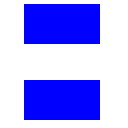






















 赣公网安备 36010602000087号
赣公网安备 36010602000087号